获取Windows 11 Rsync增量备份的免费解决方案!
本文介绍了rsync增量备份的相关内容并分享了更简单的方法,看了不会后悔。
增量备份,顾名思义是对新增的数据进行备份。与增量备份相对应的还有两种功能:差异备份和完全备份。对于经常备份的人来说,每次发生变化的数据相对整个备份的目录/文件夹来说可能是很小的。因此,遍历查找比对文件的速度很快,比对完成后再将结果备份。可以大大节省备份的时间并且节省存储备份的空间,这就是增量备份的特点。

Rsync使用Rsync算法,它提供了一种远程文件同步的快速方法。它通过只发送文件中的有差异的数据来做到这一点,而不用事先将两组文件都存在于一端进行比较。乍一看,这似乎是不可能的,因为计算两个文件之间的差异通常需要对这两个文件进行本地访问。
Rsync通常使用ssh进行通信。它不需要特殊的安装权限。但是,您须有一个正常工作的ssh系统。或者,rsync可以在“守护进程”模式下运行,监听套接字。

rsync增量备份尤其是在Windows操作系统下的进行需要先配置rsync才可以使用。rsync默认只做增量备份的同步。如果想要进行rsync全量备份需要添加–delete参数。rsync同步和备份其实是一个意思,都是将数据从一个位置保存一个副本到另一个位置。其实这个数据备份工具挺强大的。
然而,在这篇文章中却不推荐给大家。理由呢?有的小伙伴在问Rsync增量备份容易实现吗?在这里我可以告诉您,即便是精通代码研发的程序员,想要实现rsync增量备份或rsync增量同步也需要研究一番它的语法和部署方法。先让大家感受一下rsync的语法。

是不是看得云里雾里的?很多时候我们想要备份或同步文件/文件夹就是想要尽快的执行任务。若花众多的时间去配置并熟悉rsync增量备份或同步的各种命令和参数,甚至还可能遇到各种问题。那还不如寻找一些更轻松简单的工具。
若您觉得rsync部署比较麻烦并且没有友好的用户界面,在这里推荐您使用一款专业的备份还原工具-傲梅轻松备份。它不仅有友好的用户界面,获取方式也非常简单,不需要复杂的部署,就和普通程序安装方式一样。兼容各种Windows系统,包括Windows 11/10/8/7等。
此外,傲梅轻松备份还为您提供了多种强大好用的功能,不仅支持多种备份,还有多种备份模式。除了备份还支持克隆、同步、还原等。以下是它的一些特色功能:
您可以到下载中心或点击按钮免费获取傲梅轻松备份,安装后就可以轻松使用。
傲梅轻松备份替代Rsync增量备份的操作步骤:
步骤1. 启动傲梅轻松备份,在主界面上选择“备份”,然后选择“文件备份”。

✍ 注意:您也可以选择“系统备份”等其他备份方式。
步骤2. 点击“添加目录/添加文件”选择需要备份的文件夹或文件。

步骤3. 选择存储备份的目标路径。
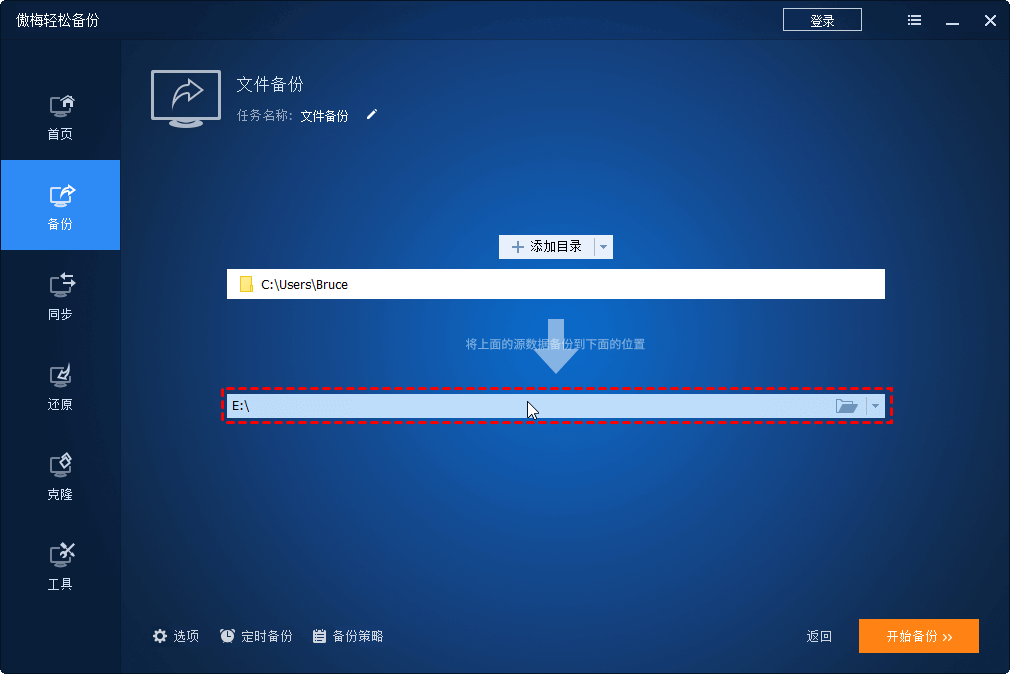
步骤4. 要代替Rsync增量备份,还得点击底部的“备份策略”,然后选择“增量备份”。
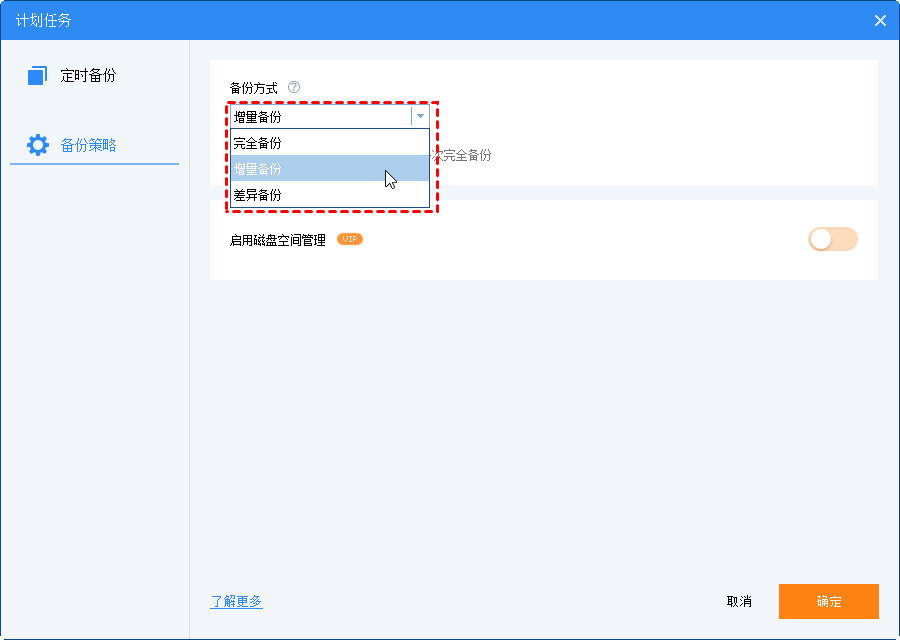
✍ 注意:界面中的“启用磁盘空间管理”是傲梅轻松备份VIP功能,若有需要可以升级使用。
步骤5. 点击“开始备份”。

✍ 注意:无论是增量备份还是差异备份,都是建立在完全备份的基础。因此初次执行都会进行一次完全备份。
以上就是rsync增量备份的相关内容以及另一种增量同步文件的方式。对比之下,您会发现使用傲梅轻松备份是一种更简单灵活的方式。此外,除了备份功能,傲梅轻松还为您提供了多种克隆功能,可以帮助您轻松将系统迁移到另一台电脑、克隆硬盘到更大的硬盘等。立即免费获取探索更多好用功能。
❈❈❈❈❈结❈❈❈❈❈束❈❈❈❈❈啦❈❈❈❈❈